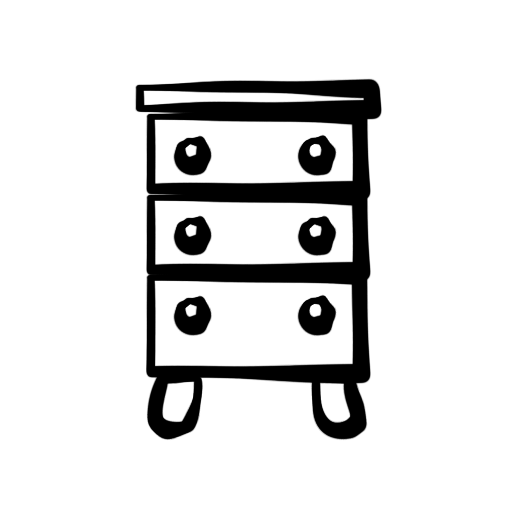
Fantaziya göstərmək və müstəqil olaraq bir mənzil dizaynını və ya evini inkişaf etdirmək istəyirsinizsə, onda 3D modelləşdirmə proqramı ilə işləməyi öyrənməlisiniz. Bu cür proqramların köməyi ilə otağın daxili hissəsini dizayn edə bilərsiniz, həm də unikal mebel yarada bilərsiniz. 3D modelləşdirmə memarlar, inşaatçılar, dizaynerlər, mühəndislər, səhvlər və müştərilərlə işləməmək üçün mühəndislər. Gəlin mebel əsasını istifadə edərək 3D modelləşdirməni mənimsəməyə çalışaq!
Baseman ən populyar və güclü mebel və daxili dizayn proqramlarından biridir. Təəssüf ki, ödənilir, lakin demo versiyası kifayət qədər olacağıq. Proqramdan istifadə edərək, baza mebelləri, hissələri və yığma etmək üçün peşəkar rəsmlər və sxemlər tərəfindən əldə edilə bilər.
Basemanı necə quraşdırmaq olar
1. Yuxarıdakı linki keçin. Proqramın demo versiyasının yükləmə səhifəsinə doğru inkişaf etdiricinin rəsmi saytına gedin. "Yükləmə" düyməsini basın;
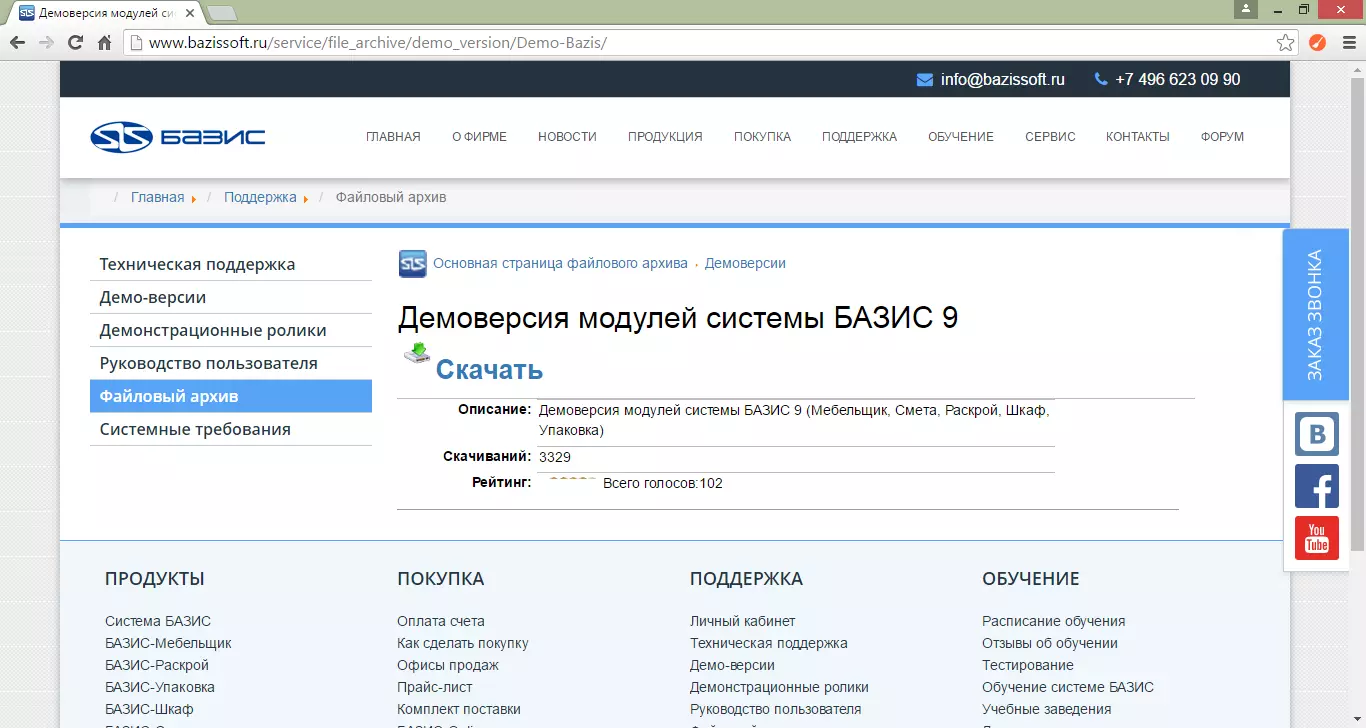
2. Arxivi yüklədin. Onu açın və quraşdırma faylını işə salın;
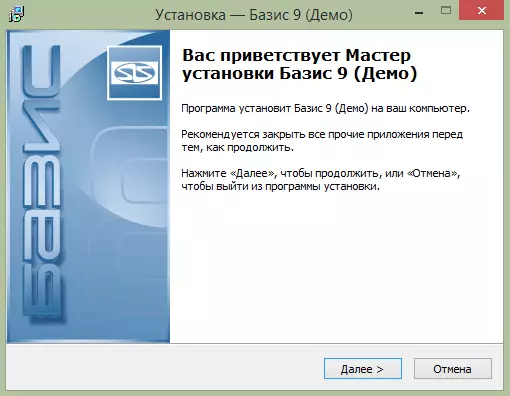
3. Lisenziya müqaviləsini qəbul edin və proqram quraşdırma yolunu seçin. Görünən pəncərədə, quraşdırmaq istədiyiniz komponentləri seçin. Bizə yalnız bir cihaz mebel maşınına ehtiyacımız olacaq, ancaq əlavə fayllar lazım olduqda bütün komponentləri quraşdıra bilərsiniz, məsələn: rəsm, kəsmə kartı, qiymətləndirmə və s.
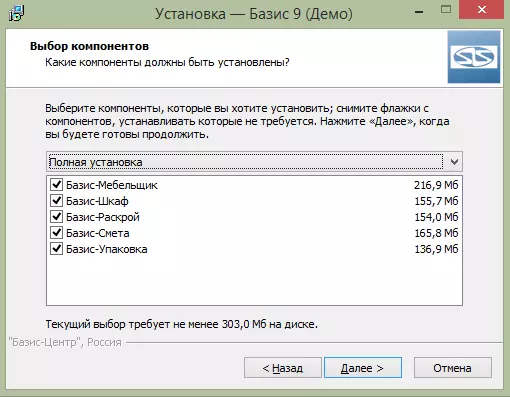
4. "Next" düyməsini basın, masaüstünde qısa yol yaradın və quraşdırmanı gözləyin;
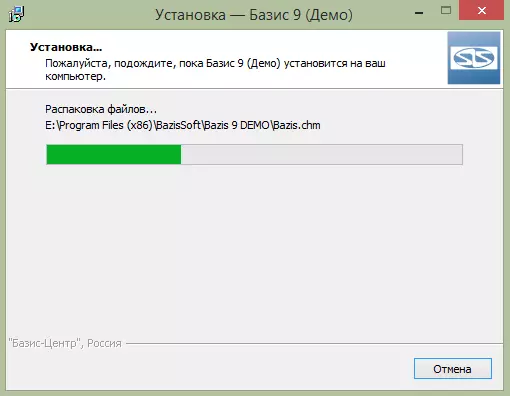
5. Quraşdırma başa çatdıqdan sonra proqramı kompüteri yenidən başlatmağı xahiş edəcəkdir. Bunu dərhal edə bilərsiniz və ya sonra təxirə sala bilərsiniz.
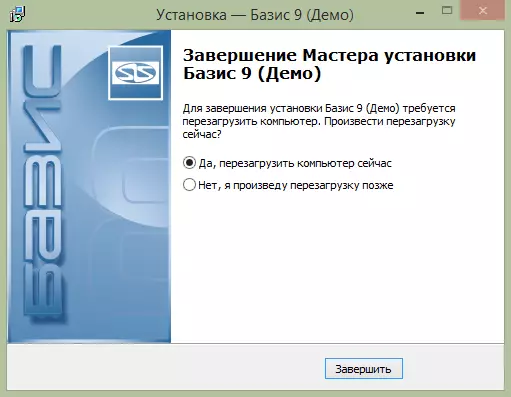
Bu quraşdırma tamamlandı və proqrama davam edə bilərik.
Basemandan necə istifadə etmək olar
Tutaq ki, bir masa yaratmaq istəyirsən. Cədvəl modelini yaratmaq üçün bir modul bazası mebelinə ehtiyacımız var. Biz onu işə salırıq və açılan pəncərədəki "model" maddəsini seçin.
Diqqət!
Modul, əsas mebel, yalnız bir rəsm və üç ölçülü bir görüntü yaradacağıq. Əlavə sənədlərə ehtiyacınız varsa, digər sistem modullarından istifadə etmək lazımdır.
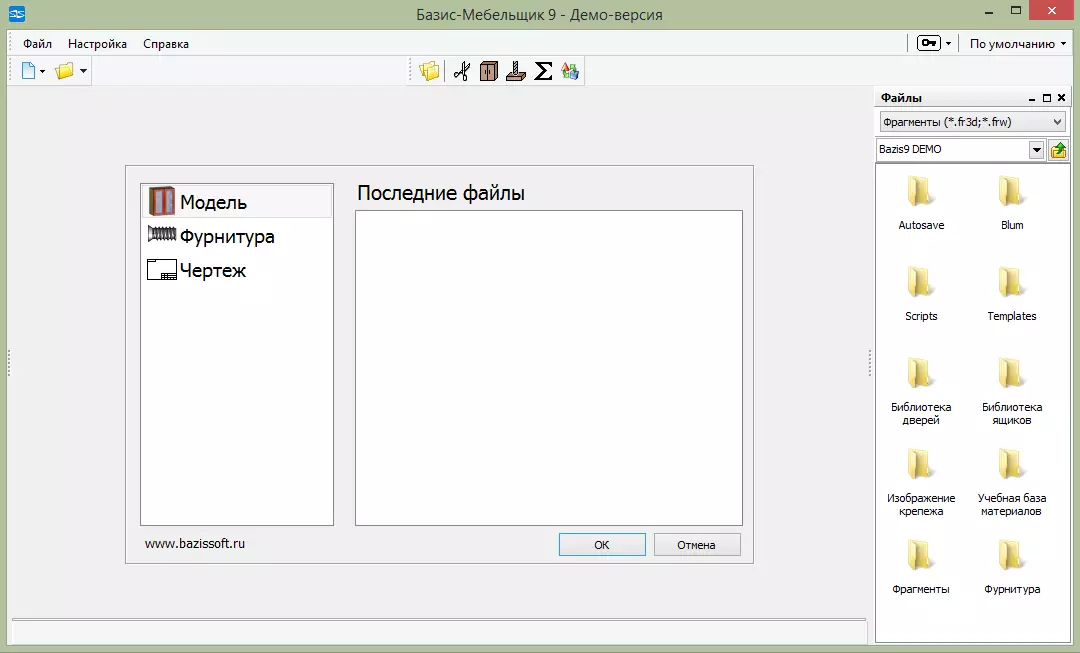
Sonrakı məhsulun modeli və ölçüləri haqqında məlumatı göstərməyiniz lazım olan bir pəncərə görünür. Əslində ölçülər heç bir şeyə təsir etmir, sadəcə gəzmək daha asan olacaq.
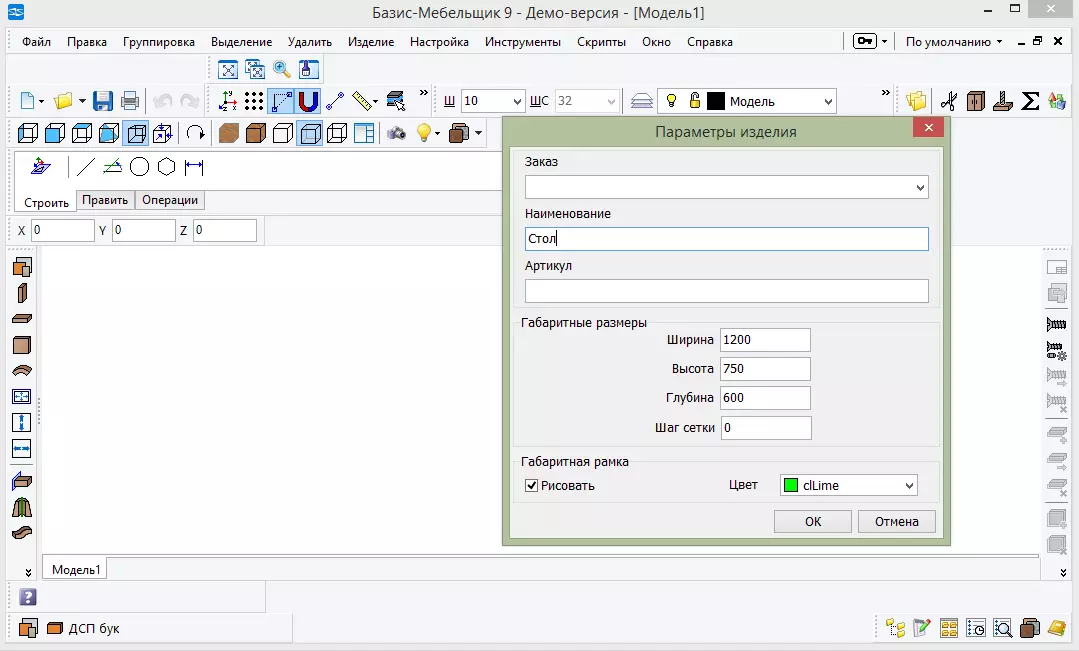
İndi məhsulun dizaynına başlaya bilərsiniz. Üfüqi və şaquli panellər yaradaq. Avtomatik olaraq panel ölçüləri məhsulun ölçülərinə bərabərdir. Açardan istifadə edərək, obyekti göstərilən məsafəyə köçürmək üçün məcburi nöqtəni və F6-nu dəyişdirə bilərsiniz.
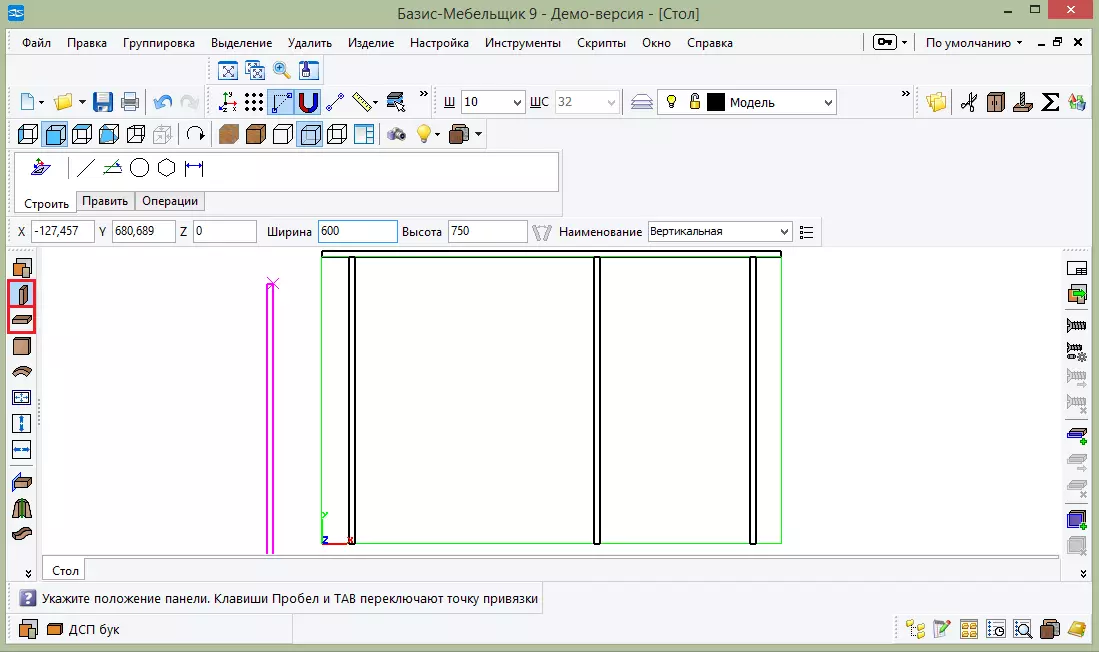
İndi "yuxarı görüntüyə" gedək və qıvrımlı bir iş görək. Bunu etmək üçün dəyişdirmək istədiyiniz elementi vurğulayın və redaktə olun.
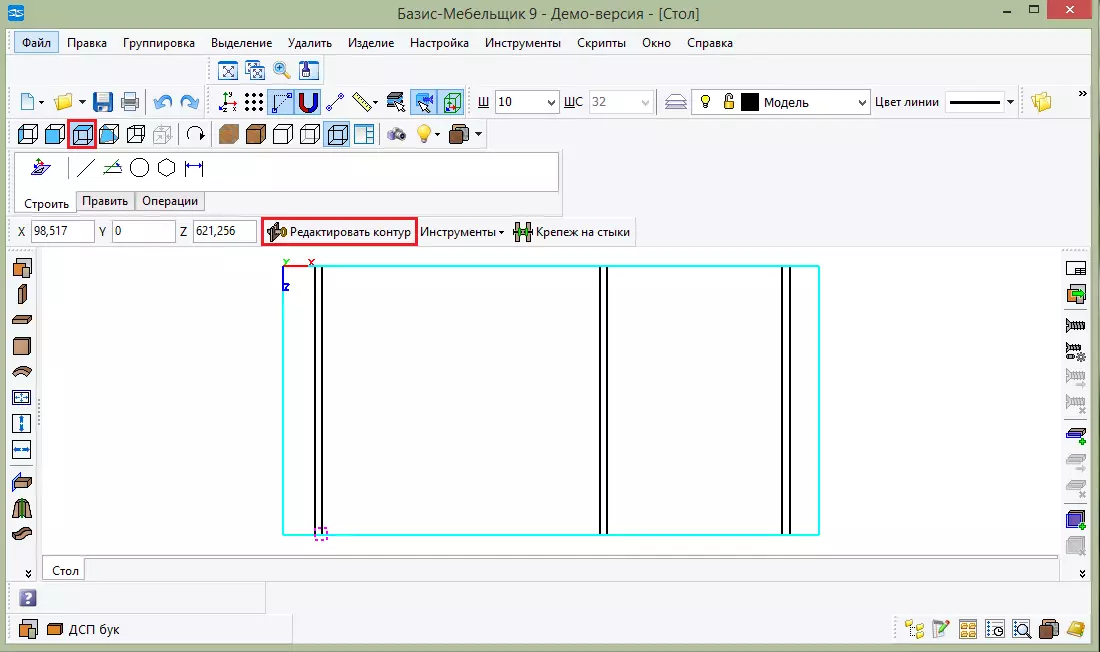
Gəlin bir qövs olaq. Bunu etmək üçün "Bir element və nöqtəni birləşdirin" seçin və istədiyiniz radiusu daxil edin. İndi tezgahın üst sərhədini və bir qövs keçirməyiniz lazım olan nöqtəyə vurun. İstədiyiniz mövqeyi seçin və PCM "Ləğv et" düyməsini basın.
"İki elementin birləşməsi" vasitəsini istifadə edərək, küncləri yuvarlaqlaşdıra bilərsiniz. Bunu etmək üçün 50 radius qoyun və sadəcə divarlarındakı açıları basın.
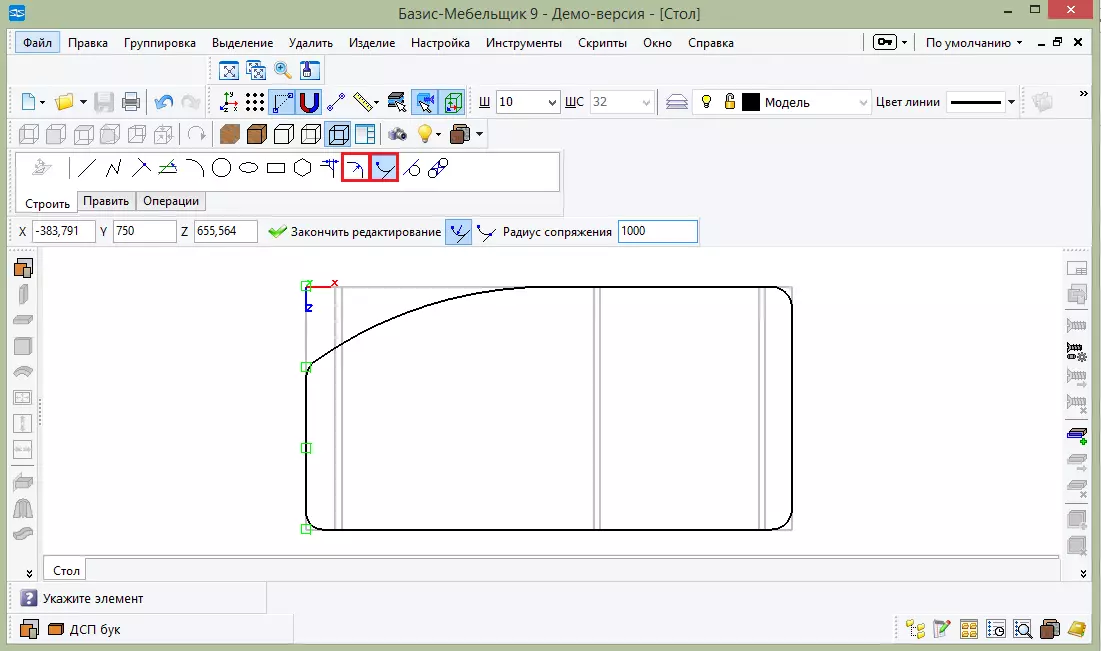
İndi masanın divarlarını "elementləri uzat və hərəkət et" vasitəsi ilə kəsək. Ayrıca, iş yerində olduğu kimi, istədiyiniz hissəni seçin və redaktə rejiminə keçin. Alət iki tərəfi ayırır, hansı nöqtəni və hara hərəkət edəcəyini seçin. Yoxsa seçilmiş elementdəki PCM düyməsini basa və eyni vasitəni seçə bilərsiniz.
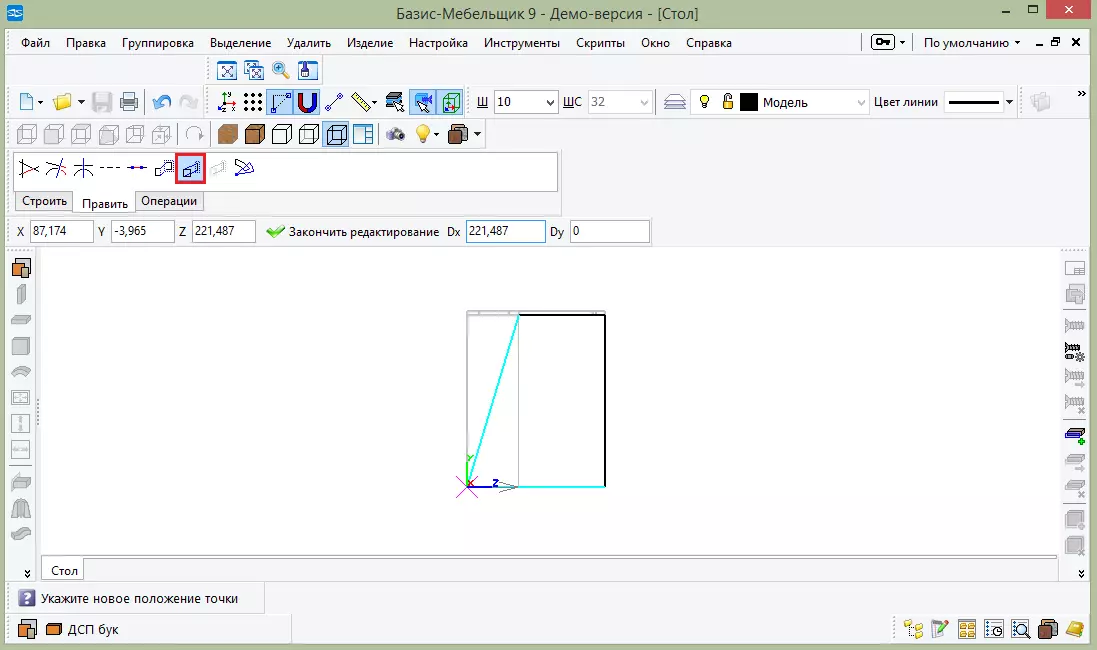
Masanın arxa divarını əlavə edin. Bunu etmək üçün "ön panel" elementini seçin və ölçüsünü göstərin. Paneli yerə qoyduq. Təsadüfən paneli oraya qoymusunuzsa, PCM-də vurun və "Shift və dönüş" seçin.
Diqqət!
Ölçüləri dəyişdirmək üçün hər bir parametr dəyişdirildikdən sonra Enter düyməsini basmağı unutmayın.
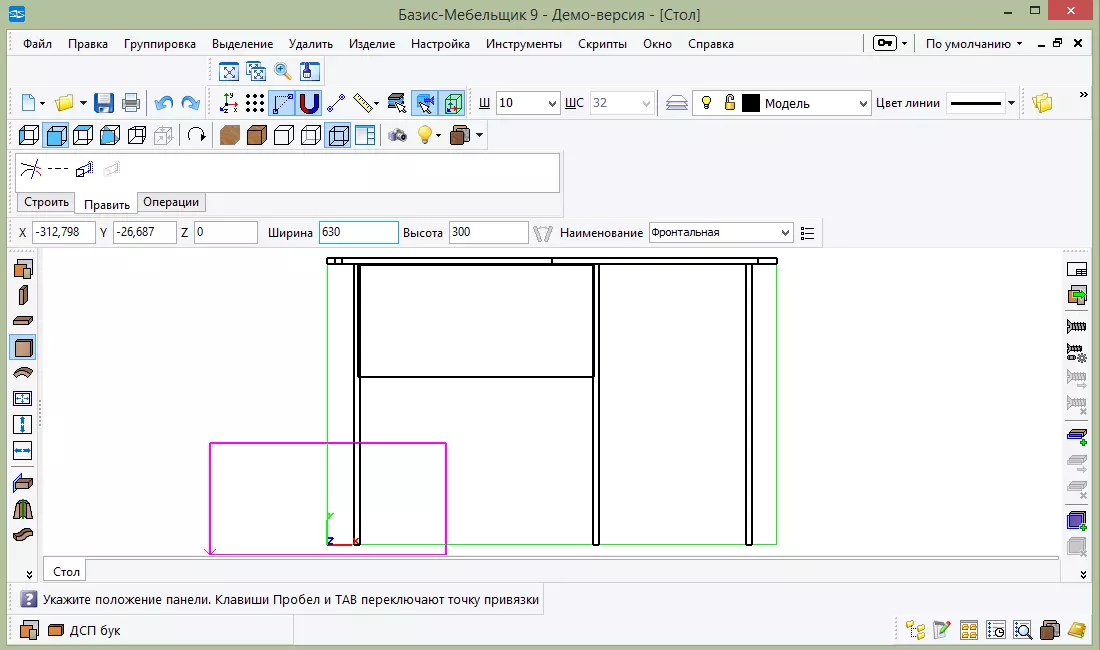
Rəflərin çıxması üçün bir neçə panel əlavə edin. İndi bir neçə qutu əlavə edin. "Qutular quraşdırmaq" seçin və qutuları yerləşdirmək istədiyiniz xətləri vurğulayın.
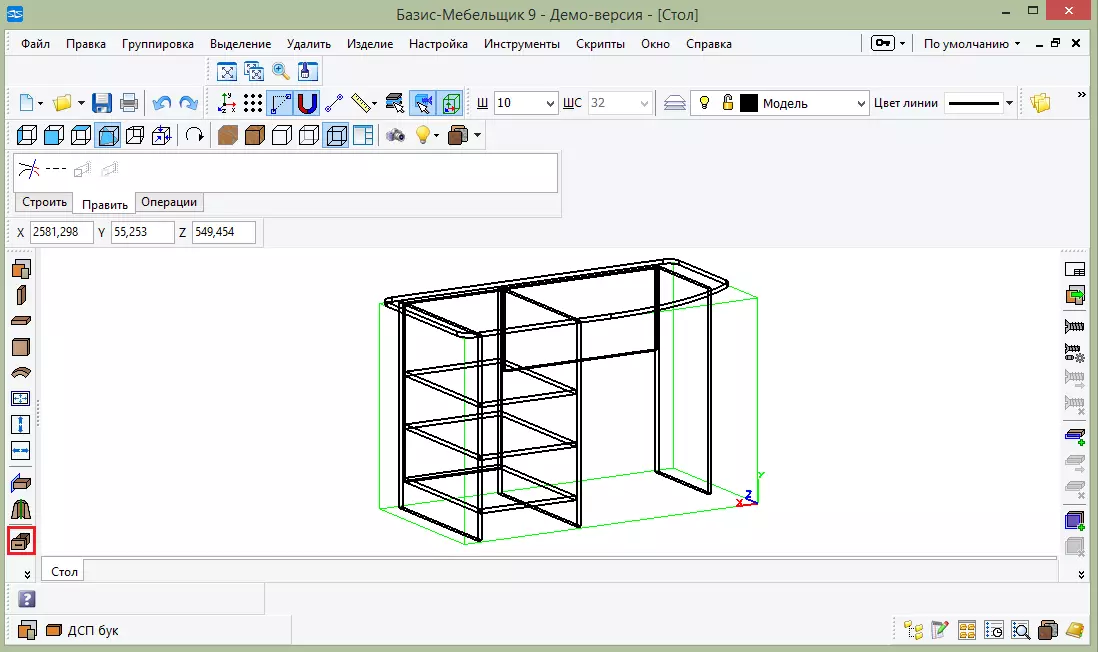
Diqqət!
Qutuların qutularını göstərməmisinizsə, "Açıq Kitabxana" -> "Qutular Kitabxanası" düyməsini basın. .BBB faylını vurğulayın və açın.
Sonra, uyğun bir model tapacaq və qutunun dərinliyini daxil edəcəksiniz. Modeldə avtomatik olaraq görünəcəkdir. Bir qol və ya kəsmə əlavə etməyi unutmayın.
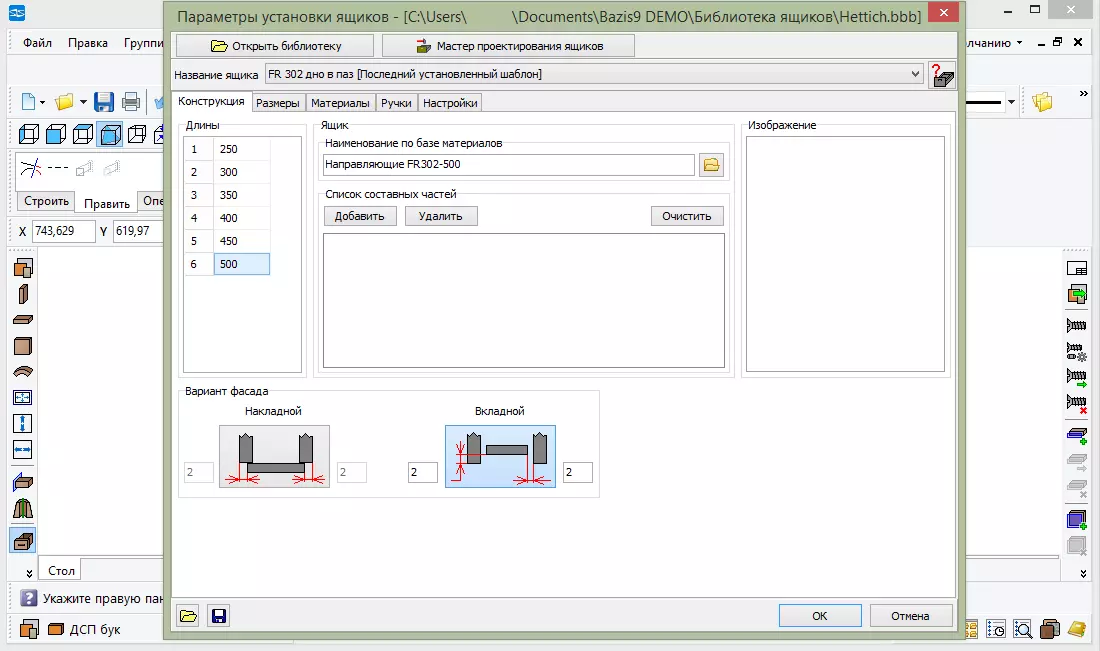
Bu barədə masamızı hazırladıq. Hazır məhsula baxmaq üçün "Aksonometriya" və "Dokular" rejiminə müraciət edirik.
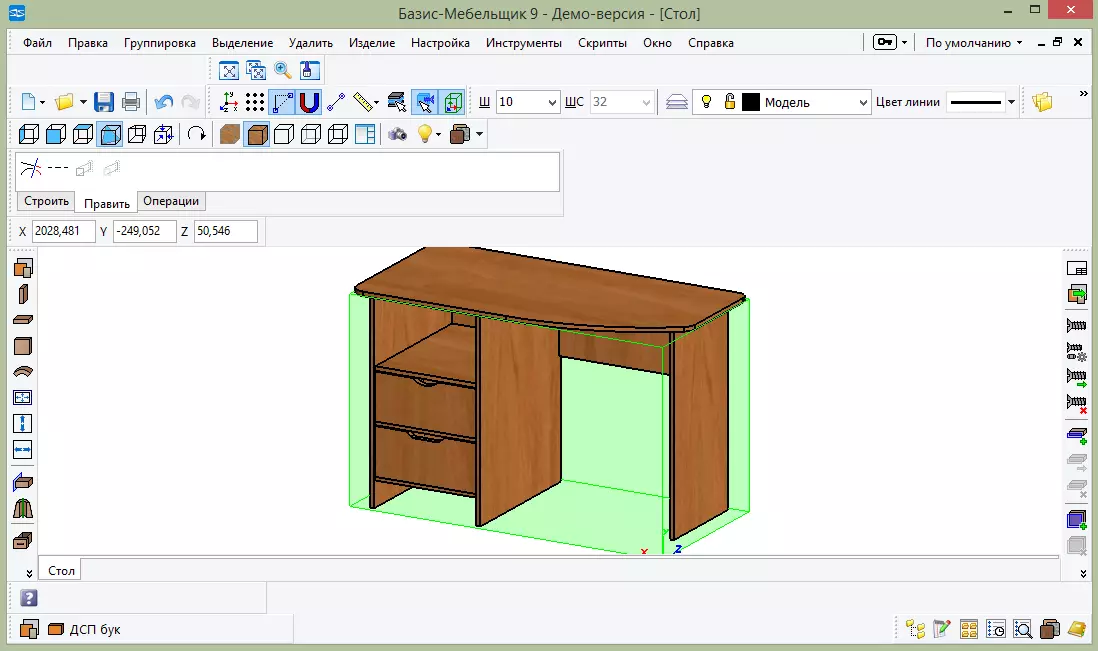
Əlbəttə ki, müxtəlif məlumatlar əlavə etməyə davam edə bilərsiniz. Baseman fantaziyanızı ümumiyyətlə məhdudlaşdırmır. Buna görə, şərhlərdə uğurunuzla bizimlə birlikdə yaratmağa və bölüşməyə davam edin.
Rəsmi saytdan mebel-mebel yükləyin
Buna da baxın: Digər mebel dizayn proqramları
